亲爱的Skype用户们,你是否曾遇到过那些让你不胜其扰的联系人?别担心,今天我要来给你支个招,让你轻松阻止那些“烦人精”,让你的Skype生活重回宁静。准备好了吗?让我们一起来看看如何操作吧!
一、Skype阻止用户,轻松三步走
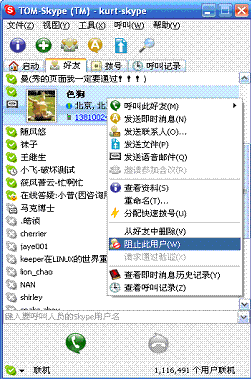
1. 打开Skype,找到联系人列表:首先,你得打开你的Skype软件,然后点击左下角的联系人图标,进入你的联系人列表。
2. 选中目标用户,点击右键:在联系人列表中,找到那个让你头疼的用户,用鼠标右键点击他的名字。
3. 选择“阻止此用户”:在弹出的菜单中,你会看到一个“阻止此用户”的选项,点击它,然后确认你的决定。
二、双重保险,一键删除联系人
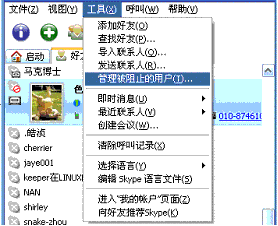
如果你不仅想阻止这个用户,还想从你的联系人列表中彻底删除他,那么请按照以下步骤操作:
1. 在步骤2中,点击右键后,你会看到一个“从联系人中删除”的选项,记得勾选它。
2. 点击“阻止”后,这个用户不仅会被阻止,还会从你的联系人列表中消失。
三、举报滥用,让Skype更安全
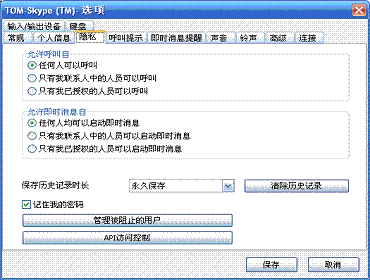
除了阻止联系人,你还可以选择举报那些滥用Skype的用户。以下是如何操作的:
1. 在步骤2中,点击右键后,你会看到一个“举报滥用”的选项,点击它。
2. 在弹出的窗口中,选择你举报的原因,然后提交。
四、取消阻止,恢复联系
如果你不小心阻止了某个联系人,或者想重新与他们联系,那么请按照以下步骤操作:
1. 在Skype主菜单中,选择“工具”>“选项”。
2. 在选项窗口中,选择“隐私”>“被阻止的用户”。
3. 在被阻止的用户名单中,找到你想取消阻止的联系人,点击“取消阻止用户”。
五、Skype关闭在即,迁移到Teams
你知道吗?Skype即将在2025年5月5日正式关闭,微软鼓励用户转向免费的通信软件Teams。所以,如果你不想错过这个机会,赶紧将你的Skype数据迁移到Teams吧!
1. 在Skype中,点击“文件”>“导出”>“导出到Microsoft Teams”。
2. 按照提示完成操作,你的数据就会成功迁移到Teams。
亲爱的Skype用户们,掌握了这些技巧,你就可以轻松应对那些让你头疼的联系人了。同时,别忘了关注Skype的关闭,及时将你的数据迁移到Teams,享受更便捷的通信体验。祝你在Skype的世界里,畅游无阻,快乐每一天!
